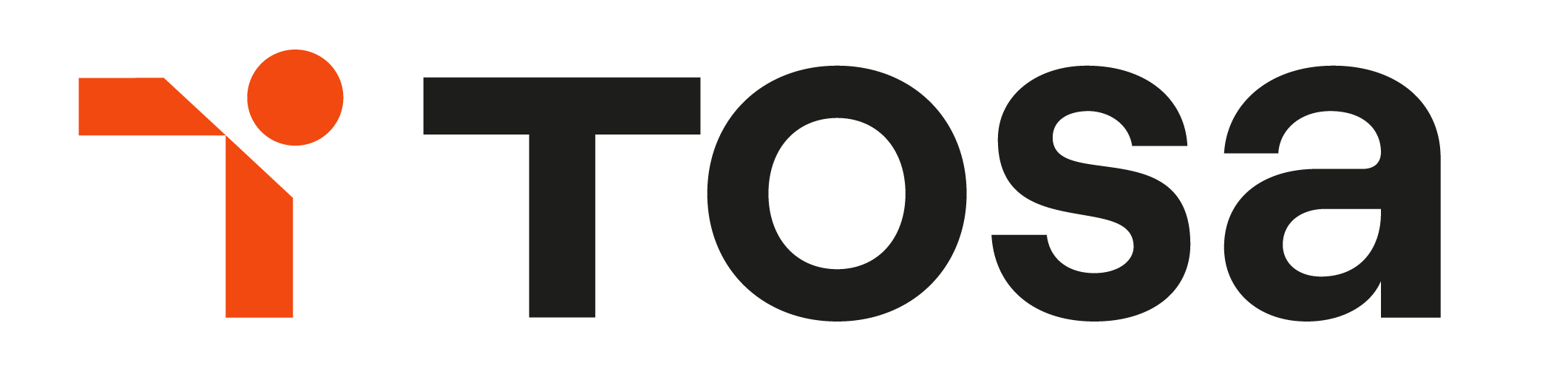
Certification TOSA Word
par l'éditeur TOSA Isograd
Informations générales
Passage de l'examen
L'examen se passe en ligne, à la date de votre choix, sous e-surveillance.
Vous devez disposer d'une webcam, ouvrir votre microphone et être dans un environnement silencieux.
Vous recevrez vos accès pour vous connecter à votre espace candidat.
Détails de l'examen
Cet examen est référencé au répertoire spécifique de France Compétences sous le code RS6964 et permet un financement CPF pour la/les formation(s) y préparant.
Rédiger et mettre en forme des documents professionnels avec Word (Tosa)
L'examen TOSA se passe en centre agréé ou en ligne. Votre score (sur 1000) vous permettra de communiquer sur votre niveau de connaissances du logiciel.
- Durée : 1h
- 35 questions QCM et cas pratiques
- Score minimum : 351
- Version Word 365
- Date d'enregistrement de la certification : 19/12/2024
Domaine 1 : Gestion de l’environnement Word et Méthodes
1.1 Utiliser les fonctions principales du logiciel : maîtriser les fonctions fondamentales de Microsoft Word pour créer, éditer et mettre en forme des documents professionnels de manière efficace et structurée.
1.2 Connaître et utiliser les différents modes d'affichage : utiliser les différents modes d'affichage de Microsoft Word pour visualiser et modifier un document de manière optimale selon les besoins spécifiques.
1.3 Gérer les thèmes et personnaliser son environnement : personnaliser l'environnement de travail dans Microsoft Word en configurant les thèmes, modèles, styles, barres d'outils, raccourcis clavier et préférences utilisateur pour améliorer l'efficacité et la productivité.
Domaine 2 : Mise en page et mise en forme de document Word
2.1 Appliquer différentes mises en forme au texte du point de vue caractères : appliquer des mises en forme aux caractères dans Microsoft Word, incluant la modification de la police, de la taille, de la couleur, du style et l'ajout d'effets spéciaux pour améliorer l'esthétique et la lisibilité des documents.
2.2 Appliquer différentes mises en forme au texte du point de vue paragraphes : appliquer des mises en forme aux paragraphes dans Microsoft Word, incluant l'alignement, l'espacement, l'indentation et l'utilisation de puces et numéros pour structurer et organiser le contenu efficacement.
2.3 Créer, gérer et personnaliser les styles dans un document : créer, gérer et personnaliser des styles dans Microsoft Word pour appliquer une mise en forme uniforme aux titres, sous-titres et texte normal, en modifiant ou en adaptant les styles existants pour assurer la cohérence du document.
2.4 Utiliser les différentes possibilités de mise en page : exploiter les fonctionnalités de mise en page de Microsoft Word, telles que la gestion des marges, le choix de l’orientation des pages, la création de colonnes, et l’ajout d’en-têtes et pieds de page, pour structurer et présenter le contenu de manière professionnelle.
Domaine 3 : Utilisation des outils d’édition pour la création de document Word
3.1 Connaître et utiliser les différents outils d'automatisation : utiliser les outils d'automatisation de Microsoft Word, tels que les modèles prédéfinis, les macros, les champs et les fonctions avancées de recherche et remplacement, pour automatiser les tâches répétitives et optimiser le flux de travail.
3.2 Connaître et utiliser les outils d'aide à la saisie : utiliser les outils d'aide à la saisie de Microsoft Word, comme l'autocomplétion, la correction automatique, les suggestions de mots et phrases, ainsi que les vérificateurs orthographique et grammatical, pour saisir du texte avec précision et efficacité.
3.3 Connaître les différents moyens de sélection et déplacement : maîtriser les méthodes de sélection et de déplacement dans Microsoft Word, en utilisant des raccourcis clavier et des techniques efficaces pour sélectionner rapidement du contenu et le déplacer au sein d’un document ou entre plusieurs documents.
3.4 Gérer les références d'un document : gérer les références dans Microsoft Word en créant et en personnalisant des tables des matières, index, renvois et citations, tout en utilisant les fonctionnalités de mise à jour automatique pour assurer l'exactitude et la cohérence des informations référencées.
Domaine 4 : Création de thèmes et modèles
4.1 Gérer les objets graphiques dans un document : gérer les objets graphiques dans Microsoft Word en insérant, redimensionnant, positionnant et personnalisant des images, formes et diagrammes avec des styles, effets et mises en forme avancées pour enrichir la présentation visuelle du document.
4.2 Gérer les tableaux: gérer les tableaux dans Microsoft Word en les créant, modifiant et mettant en forme, tout en utilisant des fonctionnalités avancées comme l'ajout et la suppression de lignes ou colonnes, la fusion ou la scission de cellules, les formules, les triages et la conversion de texte en tableau pour organiser les données de manière structurée.
4.3 Insérer, créer et mettre en forme des objets graphiques : insérer, créer et mettre en forme des objets graphiques dans Microsoft Word en ajoutant des images, en concevant des formes personnalisées et en appliquant des styles, effets et mises en forme pour enrichir l’apparence visuelle du document.
